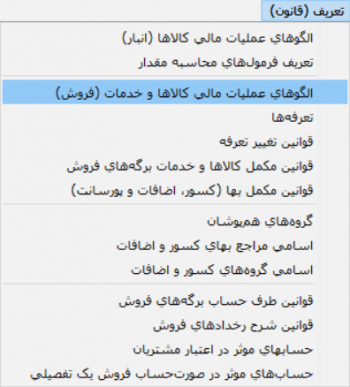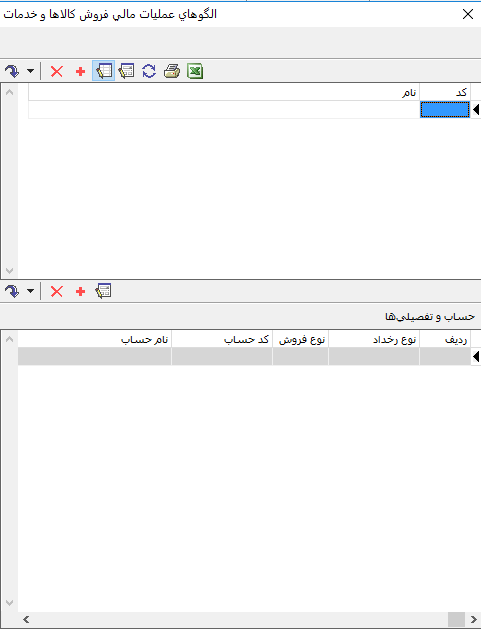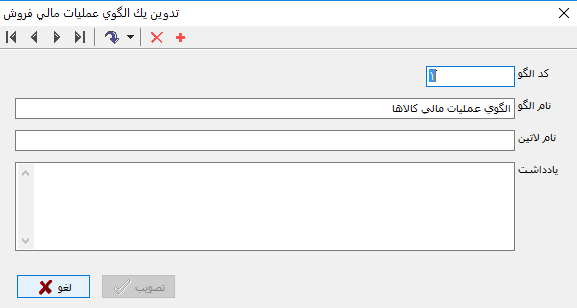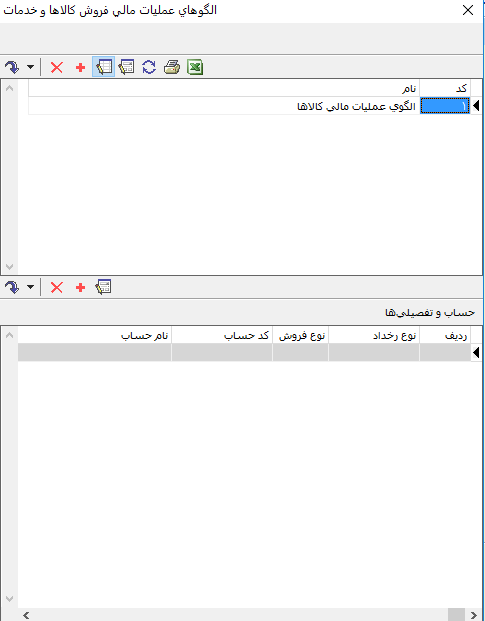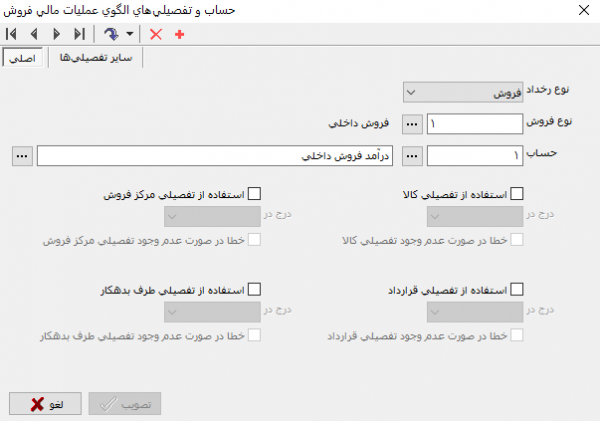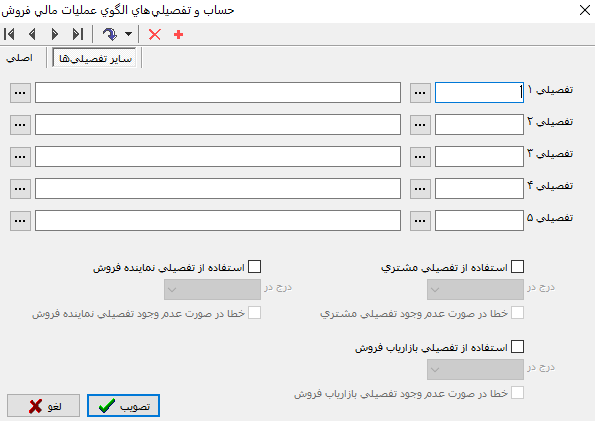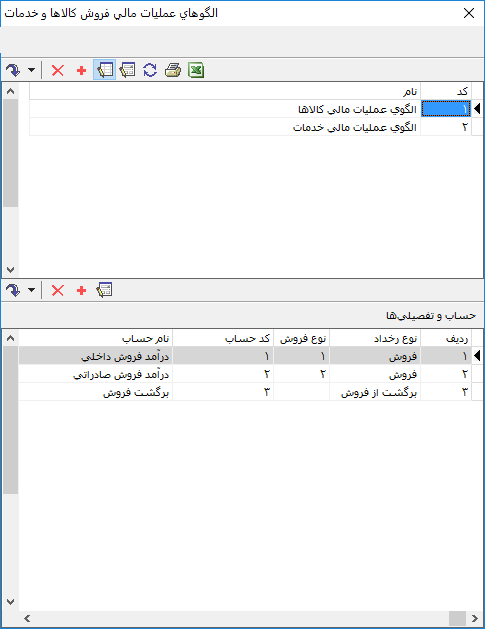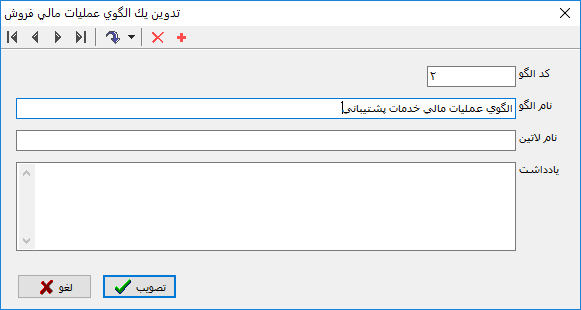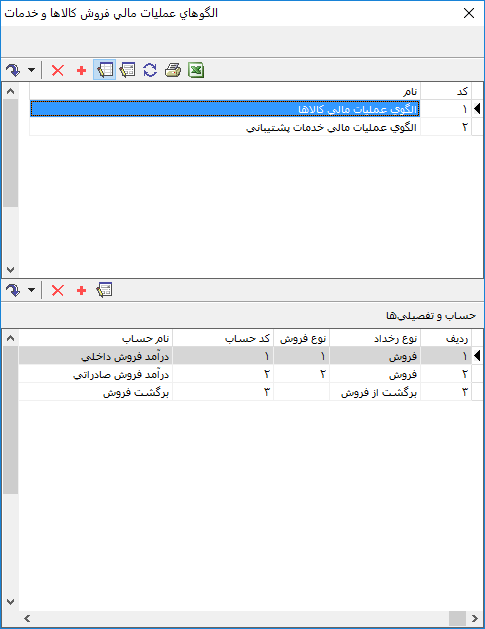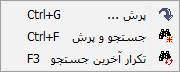صفحه آموزشی ربیع زاده: تفاوت بین نسخهها
| سطر ۱: | سطر ۱: | ||
| − | + | <!--جهت علامتگذاری مطالب این صفحه، میتوانید از کدهای محدوده 41100 تا 41199 استفاده نمایید. آخرین کد استفاده شده : "41100"--> | |
| + | <div id="41100"> </div> | ||
| − | + | =='''الگوهای عملیات مالی فروش'''== | |
| + | هسته اصلی عملیات در سیستم فروش نوسا، مبتنی بر کالاها و رخدادهای فروش میباشد. سندهای فروش صرفا از رخدادهای فروش حاصل میشوند. این سندها توسط سیستم ثبت میگردند. بنابراین در پردازش رخدادهای مالی فروش برای تشکیل سند، نیاز به تعریف الگوهایی ثابت و قابل پیش بینی وجود دارد. | ||
| − | + | الگوی عملیات مالی فروش جهت '''تعیین حساب و تفصیلی های مربوطه'''، در عملیات فروش یا برگشت از فروش تعریف می گردد. هر کالا یا خدمت برای اینکه بتواند در برگه های فروش استفاده شود می بایست دارای الگوی عملیات مالی فروش باشد. | |
| + | از آنجا که اطلاعات مذکور در بسیاری از کالاها یا خدمات یکسان بوده و از طرفی تعیین تک تک این اطلاعات برای تمامی کلاها یا خدمات وقت گیر است، بدین منظور، برای کالاها یا خدمات دارای الگوی یکسان، یک الگوی عملیات مالی تعریف شده و به آنها اختصاص داده شود. | ||
| − | + | هنگام تعریف یک الگو، از '''"نوع فروش"''' برای تفکیک حسابها و تفصیلی ها استفاده میگردد. | |
| − | |||
| − | |||
| − | + | همچنین در یک الگو امکان درج '''نوع فروش''' تکراری یا تعریف دو سطر بدون تعیین نوع فروش وجود ندارد. | |
| + | در عملیات فروش یا برگشت فروش، به کمک عملیات مالی فروش، میتوان تفصیلیهای کالا، مرکز فروش، قرارداد، طرف بدهکار، مشتری، نماینده فروش و بازاریاب فروش را در سطرهای فاکتور یا صورتحساب برگشت فروش، به همراه حساب تعیین شده درج کرد. | ||
| − | + | حساب و تفصیلی ها باید عملیاتی باشد و همچنین اصلاح آنها در فاکتور امکان پذیر نیست. | |
| + | اگر یک کالا یا خدمت الگوی عملیات فروش نداشته باشد، درج رخداد فروش یا برگشت از فروش برای آن کالا یا خدمت میسر نخواهد بود. | ||
| − | [[file: | + | <div id="41101"> </div> |
| + | ==='''تعریف الگوی عملیات مالی فروش'''=== | ||
| + | ---- | ||
| + | جهت تعریف الگوی عملیات مالی فروش جدید، از منوی "تعریف قانون" گزینه "الگوهای عملیات مالی کالاها و خدمات (فروش)" را انتخاب کنید. پنجره "الگوهای عملیات مالی فروش کالاها و خدمات" باز میشود. جهت تعریف یک الگوی جدید، آیکن "افزودن الگوی جدید(Ins)" یعنی [[file:gnl 000.png|25px]] را انتخاب کنید و یا کلید "Insert" را فشار دهید. | ||
| − | |||
| − | + | [[file:Sales-6-1-1.png|350px|thumb|center|تعریف الگوی عملیات مالی فروش]] | |
| − | + | ||
| + | پنجره '''"الگوهای عملیات مالی فروش کالاها و خدمات"''' مطابق تصویر زیر باز میشود. | ||
| − | |||
| − | [[file:Sales-6- | + | [[file:Sales-6-1-3.png|600px|thumb|center|الگوهای عملیات مالی فروش کالاها و خدمات]] |
| − | |||
| − | + | در این پنجره آیکون '''"افزودن الگوی جدید"''' یا [[file:gnl 000.png|25px]] را انتخاب کنید. | |
| − | : | + | به این ترتیب امکان افزودن یک نوع الگوی جدید در سطرهای جدول در اختیار شما قرار میگیرد. اگر آیکون [[file:gnl 015.png|25px]] را انتخاب نمایید میتوانید با استفاده از محاوره شرایط را تعریف کنید: |
| − | |||
| − | + | [[file:Sales-6-1-2.png|600px|thumb|center|تدوین یک الگوی عملیات مالی فروش]] | |
| − | |||
| − | + | پنجره تدوین '''الگوهای عملیات مالی فروش''' از قسمت های زیر تشکیل شده است: | |
| + | *'''کد الگو''' در این قسمت کد را وارد کنید. | ||
| + | تکراری بودن این کد توسط سیستم کنترل میشود. | ||
| + | *'''نام الگو''' در این قسمت نام را وارد کنید. | ||
| + | تعریف کد و نام در این قسمت الزامی است. | ||
| + | *'''نام لاتین''' در این قسمت میتوانید در صورت تمایل نام لاتین را درج کنید. | ||
| + | *'''یادداشت''' در این قسمت میتوانید در صورت تمایل یاداشت دلخواه را درج کنید. | ||
| − | + | [[file:Sales-6-1-4.png|950px|thumb|center|تدوین یک الگوی عملیات مالی فروش]] | |
| − | + | و در نهایت تکمه تصویب را بزنید. | |
| − | + | [[file:Sales-6-1-5.png|600px|thumb|center| الگوهای عملیات مالی فروش کالاها و خدمات]] | |
| − | + | پس از تعریف الگوی عملیات مالی، لازم است تا به ازای هر یک از رخدادهای مالی فروش، یک حساب و یک(یا چند) تفصیلی در الگو تعریف نمود. | |
| − | : | + | به این منظور، در قسمت پایین پنجره " الگوهای عملیات مالی فروش " قرار گرفته و تکمه [[file:gnl 000.png|25px]] موجود در نوار ابزار را انتخاب کنید و یا کلید '''" Insert "''' صفحه کلید را فشار دهید. |
| − | + | پنجره '''" تدوین حساب و تفصیلیهای الگوی عملیات مالی فروش '''" به شکل زیر باز میشود : | |
| − | |||
| − | : | + | [[file:Sales-6-1-6.png|600px|thumb|center| حساب و تفصیلیهای الگوی عملیات مالی فروش]] |
| − | |||
| + | :* از قسمت '''" اصلی "'''، میتوان نوع رخداد مالی (فروش یا برگشت فروش) و حساب و تفصیلیهای مابهازای آن را در زمان تنظیم سند فروش تعیین :نمود. | ||
| − | + | :* از قسمت '''" نوع رخداد "'''، رخداد موردنظر را انتخاب نمایید. | |
| + | :* از قسمت '''" نوع فروش "'''، نوع فروش موردنظر را انتخاب نمایید. توجه داشته باشید که برای هر نوع فروش یک حساب فروش و یک حساب برگشت فروش :میتوان داد. | ||
| − | * از قسمت '''" | + | :* از قسمت '''" حساب "'''، کد حسابی که میخواهید به ازای این رخداد در سند فروش منعکس شود را انتخاب نمایید.<br/> |
| − | :* از | + | :* در صورتیکه میخواهید از '''" تفصیلی کالا "''' ، '''" تفصیلی مشتری "''' و '''" تفصیلی قرارداد "''' و '''" تفصیلی طرف بدهکار "'''در زمان :تشکیل سند فروش استفاده نمایید، تفصیلیهای موردنظر را انتخاب نمایید. |
| − | + | در هر یک از تفصیلیهای فوق، امکان تعیین '''" محل درج تفصیلی "''' و اعلام خطای '''" عدم درج تفصیلی "''' نیز وجود خواهد داشت. | |
| − | + | * از قسمت '''" سایر تفصیلیها "'''، جهت تعیین سایر تفصیلیهای ثابت اختیاری به منظور درج در '''" تفصیلیهای 1 تا 5 "'''، میتوان استفاده نمود. | |
| − | |||
| − | [[file:Sales-6- | + | [[file:Sales-6-1-8.png|600px|thumb|center|حساب و تفصیلیهای الگوی عملیات مالی فروش]] |
| − | |||
| − | + | به همین ترتیب میتوانید الگوهای مالی دیگر را هم تعریف کنید. | |
| − | |||
| − | : | + | [[file:Sales-6-1-7.png|600px|thumb|center|الگوهای عملیات مالی فروش کالاها و خدمات]] |
| − | |||
| − | + | <div id="41102"> </div> | |
| + | ==='''اصلاح الگوهای عملیات مالی فروش'''=== | ||
| + | ---- | ||
| + | جهت این کار از منوی "تعریف قانون" گزینه "الگوهای عملیات مالی کالاها و خدمات (فروش)" را انتخاب کنید. | ||
| + | |||
| − | [[file:Sales-6- | + | [[file:Sales-6-1-1.png|600px|thumb|center|الگوهای عملیات مالی فروش]] |
| − | + | پنجره '''"تدوین الگوهای عملیات مالی فروش"''' مطابق تصویر زیر باز میشود. | |
| − | |||
| − | |||
| − | |||
| + | [[file:Sales-6-1-7.png|600px|thumb|center|الگوهای عملیات مالی فروش کالاها و خدمات]] | ||
| − | |||
| + | جهت اصلاح الگوهای عملیات مالی فروش در همان صفحه تدوین با کمک آیکون '''"الگوهای عملیات مالی فروش"''' یا [[file:gnl 014.png|25px]] وارد پنجره '''"تدوین الگوهای عملیات مالی فروش"''' شوید. و تغییرات لازم را اعمال کنید. | ||
| − | |||
| + | [[file:Sales-6-1-10.png|600px|thumb|center|تدوین الگوهای عملیات مالی فروش]] | ||
| − | |||
| + | در نهایت تصویب کنید. | ||
| − | |||
| − | [[file:Sales-6- | + | [[file:Sales-6-1-11.png|600px|thumb|center|الگوهای عملیات مالی کالاها و خدمات (فروش)]] |
| − | ===''' حذف | + | <div id="41103"> </div> |
| + | ==='''حذف الگوهای عملیات مالی فروش'''=== | ||
---- | ---- | ||
| − | + | جهت این کار از منوی "تعریف قانون" گزینه "الگوهای عملیات مالی کالاها و خدمات (فروش)" را انتخاب کنید. | |
| + | |||
| − | [[file:Sales-6- | + | [[file:Sales-6-1-1.png|600px|thumb|center|الگوهای عملیات مالی فروش]] |
| − | پنجره ''' | + | پنجره '''"تدوین الگوهای عملیات مالی فروش"''' مطابق تصویر زیر باز میشود. |
| − | [[file:Sales-6- | + | [[file:Sales-6-1-11.png|600px|thumb|center|الگوهای عملیات مالی فروش کالاها و خدمات]] |
| − | + | در همین صفحه با کمک آیکون '''"حذف الگوی تحت مکان نما"''' یا [[file:gnl 003.png|25px]] و یا کلیدهای '''"ctrl+delete"''' میتوان الگو را '''حذف''' کرد. | |
| + | اگر الگوی مالی در یک یا چند کالا به کار رفته باشد قابل حذف نیست. | ||
---- | ---- | ||
| + | تکمههای موجود در نوار ابزار پنجره تعریف الگوهای عملیات مالی فروش در '''قسمت بالا''' به شرح زیر میباشند : | ||
| − | |||
| − | *[[file:gnl | + | *[[file:gnl 037.png|25px]]: با باز کردن مثلث کنار این تکمه، سه امکان زیر نمایش داده میشود: |
| − | + | :[[file:Sales-1-4-6.png|950px|thumb|center|پرش]] | |
| − | *[[file:gnl | + | :*[[file:gnl 037.png|25px]] : جهت پرش به سطر دلخواه مورد استفاده قرار میگیرد. این تکمه معادل کلیدهای ترکیبی "Ctrl + G" از صفحهکلید میباشد. |
| − | + | [[file:Sales-6-1-9.png|950px|thumb|center|جست و جو]] | |
| − | + | :*[[file:gnl 023.png|25px]]: جهت جستجو و پرش به نتیجه مورد استفاده قرار میگیرد. این تکمه معادل کلیدهای ترکیبی "Ctrl + F" از صفحهکلید میباشد. | |
| + | |||
| + | :*[[file:gnl 022.png|25px]] :جهت تکرار آخرین جستجو مورد استفاده قرار میگیرد. این تکمه معادل کلید "F3" از صفحهکلید میباشد. | ||
| − | *[[file:gnl | + | *[[file:gnl 003.png|25px]] : جهت حذف الگوی تحت مکان نما مورد استفاده قرار میگیرد. این تکمه معادل کلیدهای ترکیبی "Ctrl + Delete" از صفحهکلید میباشد. |
| + | اگر الگوی مالی در یک یا چند کالا به کار رفته باشد قابل حذف نیست. | ||
| − | + | *[[file:gnl 000.png|25px]] : جهت تعریف الگوی جدید مورد استفاده قرار میگیرد. این تکمه معادل کلید "Insert" از صفحهکلید میباشد. | |
| − | + | *[[file:gnl 014.png|25px]] : جهت ویرایش سطرها در جدول مورد استفاده قرار میگیرد. | |
| + | *[[file:gnl 015.png|25px]] : جهت اصلاح الگوی تحت مکان نما از طریق محاوره مورد استفاده قرار میگیرد. این تکمه معادل کلیدهای ترکیبی " Shift + Enter " از صفحهکلید میباشد. | ||
| − | [[file: | + | *[[file:gnl 016.png|25px]] : به منظور بازخوانی اطلاعات و ثبت تغییرات انجام شده در الگوی عملیات مالی مورد استفاده قرار میگیرد. این تکمه معادل کلید " F5 " از صفحه کلید میباشد. |
| + | *[[file:gnl 018.png|25px]] : جهت چاپ فهرست الگوهای عملیات مالی مورد استفاده قرار میگیرد. این تکمه معادل کلیدهای ترکیبی "Ctrl + P" از صفحه کلید میباشد. | ||
| − | + | *[[file:gnl 019.png|25px]] : جهت نمایش فهرست الگوهای عملیات مالی در نرمافزار Excel مورد استفاده قرارمیگیرد. | |
---- | ---- | ||
| − | *[[file:gnl | + | تکمههای موجود در نوار ابزار پنجره تعریف الگوهای عملیات مالی فروش در '''قسمت حساب و تفصیلیها(پایین)''' به شرح زیر میباشند : |
| + | |||
| + | |||
| + | *[[file:gnl 037.png|25px]]: با باز کردن مثلث کنار این تکمه، سه امکان زیر نمایش داده میشود: | ||
| + | |||
| + | :[[file:Sales-1-4-6.png|950px|thumb|center|پرش]] | ||
| + | |||
| + | :*[[file:gnl 037.png|25px]] : جهت پرش به سطر دلخواه مورد استفاده قرار میگیرد. این تکمه معادل کلیدهای ترکیبی "Ctrl + G" از صفحهکلید میباشد. | ||
| + | |||
| + | :*[[file:gnl 023.png|25px]]: جهت جستجو و پرش به نتیجه مورد استفاده قرار میگیرد. این تکمه معادل کلیدهای ترکیبی "Ctrl + F" از صفحهکلید میباشد. | ||
| − | *[[file:gnl | + | :*[[file:gnl 022.png|25px]] :جهت تکرار آخرین جستجو مورد استفاده قرار میگیرد. این تکمه معادل کلید "F3" از صفحهکلید میباشد. |
| − | *[[file:gnl | + | *[[file:gnl 003.png|25px]] : جهت حذف الگوی حساب و تفصیلی تحت مکان نما مورد استفاده قرار میگیرد. این تکمه معادل کلیدهای ترکیبی "Ctrl + Delete" از صفحهکلید میباشد. |
| + | |||
| + | |||
| + | حذف سطر الگوی حساب و تفصیلی باعث از دست رفتن سابقه آن در سیستم میشود و برگه و اسناد قبلی اصلاح نمیشود و با همان حساب قبل میماند. | ||
| − | |||
| − | *[[file:gnl | + | *[[file:gnl 000.png|25px]] : جهت تعریف الگوی حساب و تفصیلی جدید مورد استفاده قرار میگیرد. این تکمه معادل کلید "Insert" از صفحهکلید میباشد. |
| − | *[[file:gnl | + | *[[file:gnl 015.png|25px]] : جهت اصلاح الگوی حساب و تفصیلی تحت مکان نما از طریق محاوره مورد استفاده قرار میگیرد. این تکمه معادل کلیدهای ترکیبی " Shift + Enter " از صفحهکلید میباشد. |
| − | + | ---- | |
| + | category : [[ نرم افزار فروش نوسا | بازگشت ]] | ||
نسخهٔ ۱۴ ژانویهٔ ۲۰۱۹، ساعت ۰۵:۲۷
الگوهای عملیات مالی فروش
هسته اصلی عملیات در سیستم فروش نوسا، مبتنی بر کالاها و رخدادهای فروش میباشد. سندهای فروش صرفا از رخدادهای فروش حاصل میشوند. این سندها توسط سیستم ثبت میگردند. بنابراین در پردازش رخدادهای مالی فروش برای تشکیل سند، نیاز به تعریف الگوهایی ثابت و قابل پیش بینی وجود دارد.
الگوی عملیات مالی فروش جهت تعیین حساب و تفصیلی های مربوطه، در عملیات فروش یا برگشت از فروش تعریف می گردد. هر کالا یا خدمت برای اینکه بتواند در برگه های فروش استفاده شود می بایست دارای الگوی عملیات مالی فروش باشد.
از آنجا که اطلاعات مذکور در بسیاری از کالاها یا خدمات یکسان بوده و از طرفی تعیین تک تک این اطلاعات برای تمامی کلاها یا خدمات وقت گیر است، بدین منظور، برای کالاها یا خدمات دارای الگوی یکسان، یک الگوی عملیات مالی تعریف شده و به آنها اختصاص داده شود.
هنگام تعریف یک الگو، از "نوع فروش" برای تفکیک حسابها و تفصیلی ها استفاده میگردد.
همچنین در یک الگو امکان درج نوع فروش تکراری یا تعریف دو سطر بدون تعیین نوع فروش وجود ندارد.
در عملیات فروش یا برگشت فروش، به کمک عملیات مالی فروش، میتوان تفصیلیهای کالا، مرکز فروش، قرارداد، طرف بدهکار، مشتری، نماینده فروش و بازاریاب فروش را در سطرهای فاکتور یا صورتحساب برگشت فروش، به همراه حساب تعیین شده درج کرد.
حساب و تفصیلی ها باید عملیاتی باشد و همچنین اصلاح آنها در فاکتور امکان پذیر نیست.
اگر یک کالا یا خدمت الگوی عملیات فروش نداشته باشد، درج رخداد فروش یا برگشت از فروش برای آن کالا یا خدمت میسر نخواهد بود.
تعریف الگوی عملیات مالی فروش
جهت تعریف الگوی عملیات مالی فروش جدید، از منوی "تعریف قانون" گزینه "الگوهای عملیات مالی کالاها و خدمات (فروش)" را انتخاب کنید. پنجره "الگوهای عملیات مالی فروش کالاها و خدمات" باز میشود. جهت تعریف یک الگوی جدید، آیکن "افزودن الگوی جدید(Ins)" یعنی ![]() را انتخاب کنید و یا کلید "Insert" را فشار دهید.
را انتخاب کنید و یا کلید "Insert" را فشار دهید.
پنجره "الگوهای عملیات مالی فروش کالاها و خدمات" مطابق تصویر زیر باز میشود.
در این پنجره آیکون "افزودن الگوی جدید" یا ![]() را انتخاب کنید.
را انتخاب کنید.
به این ترتیب امکان افزودن یک نوع الگوی جدید در سطرهای جدول در اختیار شما قرار میگیرد. اگر آیکون ![]() را انتخاب نمایید میتوانید با استفاده از محاوره شرایط را تعریف کنید:
را انتخاب نمایید میتوانید با استفاده از محاوره شرایط را تعریف کنید:
پنجره تدوین الگوهای عملیات مالی فروش از قسمت های زیر تشکیل شده است:
- کد الگو در این قسمت کد را وارد کنید.
تکراری بودن این کد توسط سیستم کنترل میشود.
- نام الگو در این قسمت نام را وارد کنید.
تعریف کد و نام در این قسمت الزامی است.
- نام لاتین در این قسمت میتوانید در صورت تمایل نام لاتین را درج کنید.
- یادداشت در این قسمت میتوانید در صورت تمایل یاداشت دلخواه را درج کنید.
و در نهایت تکمه تصویب را بزنید.
پس از تعریف الگوی عملیات مالی، لازم است تا به ازای هر یک از رخدادهای مالی فروش، یک حساب و یک(یا چند) تفصیلی در الگو تعریف نمود.
به این منظور، در قسمت پایین پنجره " الگوهای عملیات مالی فروش " قرار گرفته و تکمه ![]() موجود در نوار ابزار را انتخاب کنید و یا کلید " Insert " صفحه کلید را فشار دهید.
موجود در نوار ابزار را انتخاب کنید و یا کلید " Insert " صفحه کلید را فشار دهید.
پنجره " تدوین حساب و تفصیلیهای الگوی عملیات مالی فروش " به شکل زیر باز میشود :
- از قسمت " اصلی "، میتوان نوع رخداد مالی (فروش یا برگشت فروش) و حساب و تفصیلیهای مابهازای آن را در زمان تنظیم سند فروش تعیین :نمود.
- از قسمت " نوع رخداد "، رخداد موردنظر را انتخاب نمایید.
- از قسمت " نوع فروش "، نوع فروش موردنظر را انتخاب نمایید. توجه داشته باشید که برای هر نوع فروش یک حساب فروش و یک حساب برگشت فروش :میتوان داد.
- از قسمت " حساب "، کد حسابی که میخواهید به ازای این رخداد در سند فروش منعکس شود را انتخاب نمایید.
- از قسمت " حساب "، کد حسابی که میخواهید به ازای این رخداد در سند فروش منعکس شود را انتخاب نمایید.
- در صورتیکه میخواهید از " تفصیلی کالا " ، " تفصیلی مشتری " و " تفصیلی قرارداد " و " تفصیلی طرف بدهکار "در زمان :تشکیل سند فروش استفاده نمایید، تفصیلیهای موردنظر را انتخاب نمایید.
در هر یک از تفصیلیهای فوق، امکان تعیین " محل درج تفصیلی " و اعلام خطای " عدم درج تفصیلی " نیز وجود خواهد داشت.
- از قسمت " سایر تفصیلیها "، جهت تعیین سایر تفصیلیهای ثابت اختیاری به منظور درج در " تفصیلیهای 1 تا 5 "، میتوان استفاده نمود.
به همین ترتیب میتوانید الگوهای مالی دیگر را هم تعریف کنید.
اصلاح الگوهای عملیات مالی فروش
جهت این کار از منوی "تعریف قانون" گزینه "الگوهای عملیات مالی کالاها و خدمات (فروش)" را انتخاب کنید.
پنجره "تدوین الگوهای عملیات مالی فروش" مطابق تصویر زیر باز میشود.
جهت اصلاح الگوهای عملیات مالی فروش در همان صفحه تدوین با کمک آیکون "الگوهای عملیات مالی فروش" یا ![]() وارد پنجره "تدوین الگوهای عملیات مالی فروش" شوید. و تغییرات لازم را اعمال کنید.
وارد پنجره "تدوین الگوهای عملیات مالی فروش" شوید. و تغییرات لازم را اعمال کنید.
در نهایت تصویب کنید.
حذف الگوهای عملیات مالی فروش
جهت این کار از منوی "تعریف قانون" گزینه "الگوهای عملیات مالی کالاها و خدمات (فروش)" را انتخاب کنید.
پنجره "تدوین الگوهای عملیات مالی فروش" مطابق تصویر زیر باز میشود.
در همین صفحه با کمک آیکون "حذف الگوی تحت مکان نما" یا ![]() و یا کلیدهای "ctrl+delete" میتوان الگو را حذف کرد.
و یا کلیدهای "ctrl+delete" میتوان الگو را حذف کرد.
اگر الگوی مالی در یک یا چند کالا به کار رفته باشد قابل حذف نیست.
تکمههای موجود در نوار ابزار پنجره تعریف الگوهای عملیات مالی فروش در قسمت بالا به شرح زیر میباشند :
 : جهت حذف الگوی تحت مکان نما مورد استفاده قرار میگیرد. این تکمه معادل کلیدهای ترکیبی "Ctrl + Delete" از صفحهکلید میباشد.
: جهت حذف الگوی تحت مکان نما مورد استفاده قرار میگیرد. این تکمه معادل کلیدهای ترکیبی "Ctrl + Delete" از صفحهکلید میباشد.
اگر الگوی مالی در یک یا چند کالا به کار رفته باشد قابل حذف نیست.
 : جهت تعریف الگوی جدید مورد استفاده قرار میگیرد. این تکمه معادل کلید "Insert" از صفحهکلید میباشد.
: جهت تعریف الگوی جدید مورد استفاده قرار میگیرد. این تکمه معادل کلید "Insert" از صفحهکلید میباشد.
 : جهت اصلاح الگوی تحت مکان نما از طریق محاوره مورد استفاده قرار میگیرد. این تکمه معادل کلیدهای ترکیبی " Shift + Enter " از صفحهکلید میباشد.
: جهت اصلاح الگوی تحت مکان نما از طریق محاوره مورد استفاده قرار میگیرد. این تکمه معادل کلیدهای ترکیبی " Shift + Enter " از صفحهکلید میباشد.
 : به منظور بازخوانی اطلاعات و ثبت تغییرات انجام شده در الگوی عملیات مالی مورد استفاده قرار میگیرد. این تکمه معادل کلید " F5 " از صفحه کلید میباشد.
: به منظور بازخوانی اطلاعات و ثبت تغییرات انجام شده در الگوی عملیات مالی مورد استفاده قرار میگیرد. این تکمه معادل کلید " F5 " از صفحه کلید میباشد.
 : جهت چاپ فهرست الگوهای عملیات مالی مورد استفاده قرار میگیرد. این تکمه معادل کلیدهای ترکیبی "Ctrl + P" از صفحه کلید میباشد.
: جهت چاپ فهرست الگوهای عملیات مالی مورد استفاده قرار میگیرد. این تکمه معادل کلیدهای ترکیبی "Ctrl + P" از صفحه کلید میباشد.
تکمههای موجود در نوار ابزار پنجره تعریف الگوهای عملیات مالی فروش در قسمت حساب و تفصیلیها(پایین) به شرح زیر میباشند :
 : جهت حذف الگوی حساب و تفصیلی تحت مکان نما مورد استفاده قرار میگیرد. این تکمه معادل کلیدهای ترکیبی "Ctrl + Delete" از صفحهکلید میباشد.
: جهت حذف الگوی حساب و تفصیلی تحت مکان نما مورد استفاده قرار میگیرد. این تکمه معادل کلیدهای ترکیبی "Ctrl + Delete" از صفحهکلید میباشد.
حذف سطر الگوی حساب و تفصیلی باعث از دست رفتن سابقه آن در سیستم میشود و برگه و اسناد قبلی اصلاح نمیشود و با همان حساب قبل میماند.
 : جهت تعریف الگوی حساب و تفصیلی جدید مورد استفاده قرار میگیرد. این تکمه معادل کلید "Insert" از صفحهکلید میباشد.
: جهت تعریف الگوی حساب و تفصیلی جدید مورد استفاده قرار میگیرد. این تکمه معادل کلید "Insert" از صفحهکلید میباشد.
 : جهت اصلاح الگوی حساب و تفصیلی تحت مکان نما از طریق محاوره مورد استفاده قرار میگیرد. این تکمه معادل کلیدهای ترکیبی " Shift + Enter " از صفحهکلید میباشد.
: جهت اصلاح الگوی حساب و تفصیلی تحت مکان نما از طریق محاوره مورد استفاده قرار میگیرد. این تکمه معادل کلیدهای ترکیبی " Shift + Enter " از صفحهکلید میباشد.
category : بازگشت